Rimuovi la notifica di Azione richiesta o consigliata di Windows Defender
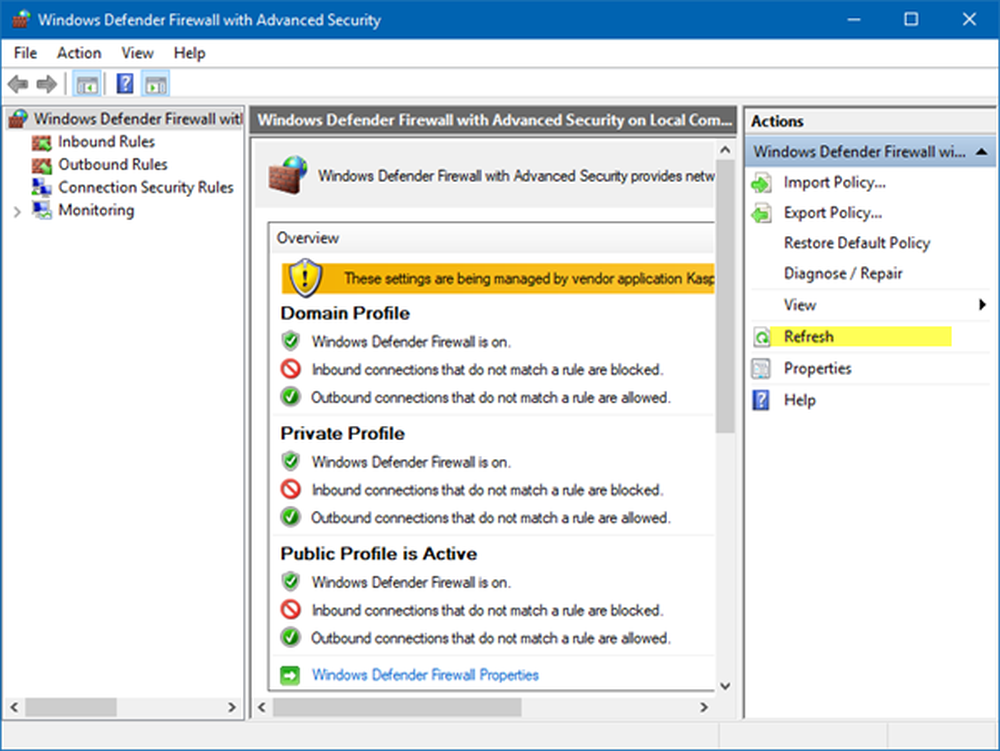
Se sei un utente di Windows 10, sono sicuro che devi averlo sperimentato prima o poi. Se vedi l'area Notifiche, potresti aver visto il Windows Defender icona mostra un punto esclamativo in un triangolo giallo con un overlay che dice Azioni raccomandate O uno scudo rosso con segno x, con Azioni necessarie testo al passaggio del mouse scritto.
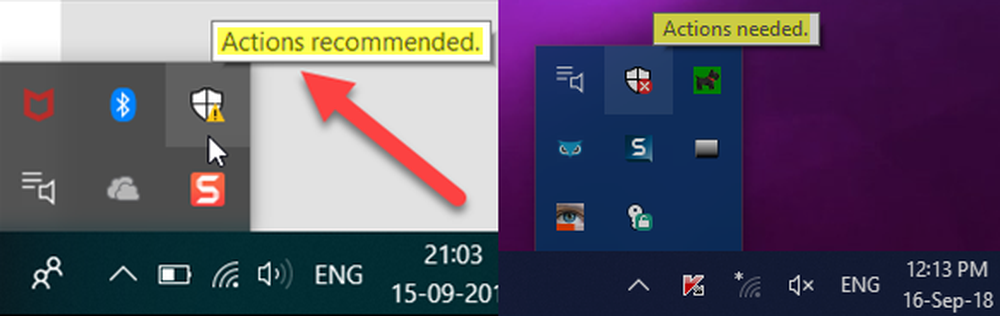
Questo va bene se c'è qualcosa che devi fare. Ma cosa succede se quando apri Windows Defender Security Center, trovi che tutto è verde e Non è necessaria alcuna azione in qualunque posto.
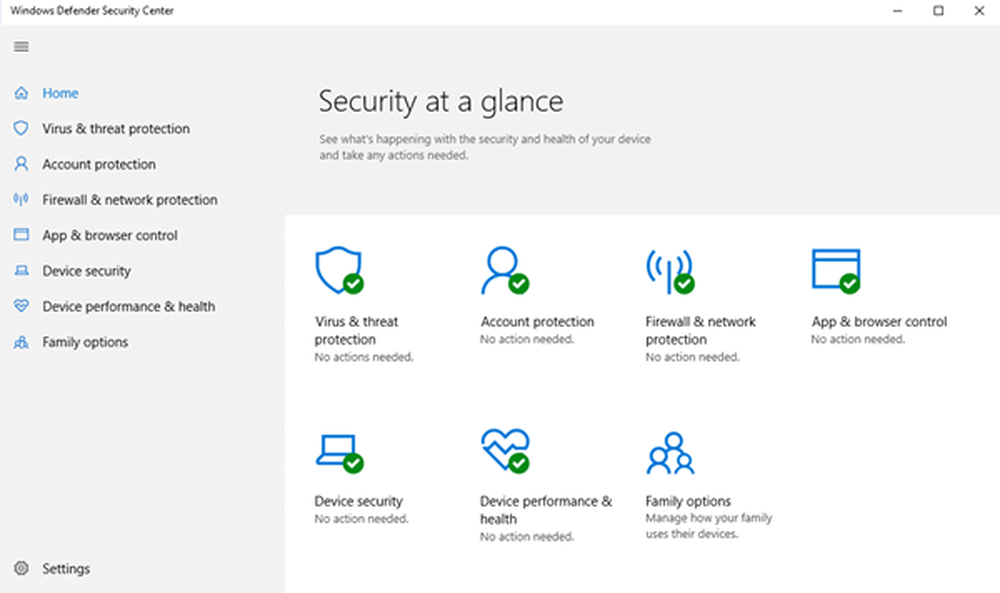
Anche se non esiste una soluzione specifica per questo problema, ci sono alcune cose che potresti provare a far visualizzare normalmente l'icona senza la sovrapposizione di icone.
Azione richiesta di Windows Defender o notifica raccomandata
Se vedi Windows Defender Azione necessaria messaggio con uno scudo rosso, o Azione raccomandata icona, con un punto esclamativo in un triangolo giallo, che non andrà via; anche quando tutto va bene, forse alcuni di questi suggerimenti ti aiuteranno.
1] Riavvia Esplora file e verifica se cancella l'icona.
2] Aprire Windows Defender Security Center e quindi fare clic su Aggiornamento della protezione da virus e minacce e fare clic sul Controlla gli aggiornamenti pulsante.
3] Aprire Windows Defender Security Center ed eseguire una scansione rapida
4] Apri Windows Defender Security Center e controlla se il tuo firewall è attivo.
5] Nella Dashboard, nel caso in cui Nessuna azione necessaria, vedi a Respingere messaggio, fare clic su di esso per farlo sparire.
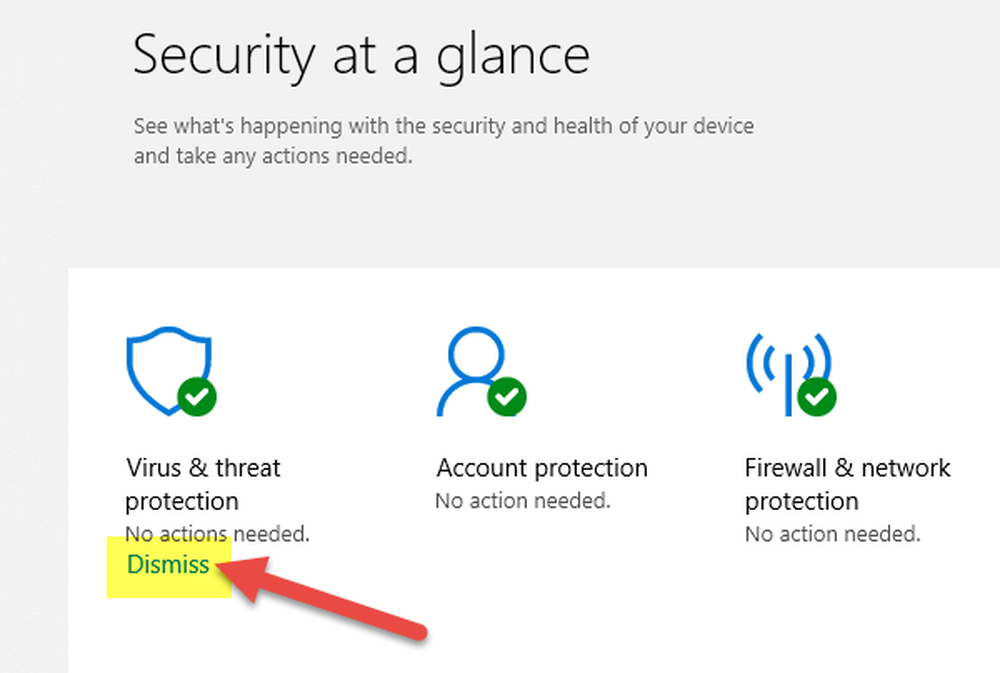
Questo aiuta?
6] Apri Impostazioni> Sistema e fai clic su Notifiche e azioni. Sotto Mostra notifiche per queste app, Spegni e poi Attiva le impostazioni di Windows Defender.
7] Controlla se hai bisogno di bloccare i file nella tua rete, o forse rimuovi il file dalla lista bloccata.
8] Verifica se è necessario mettere in quarantena i file o rimuovere i file in quarantena.
9] Controlla i dettagli dell'attività in Centro azioni di Windows. C'è qualcosa che devi fare?
10] Aprire Task Manager, fare clic con il tasto destro del mouse su Notifiche di Windows Defender icona e seleziona Ultimo compito.
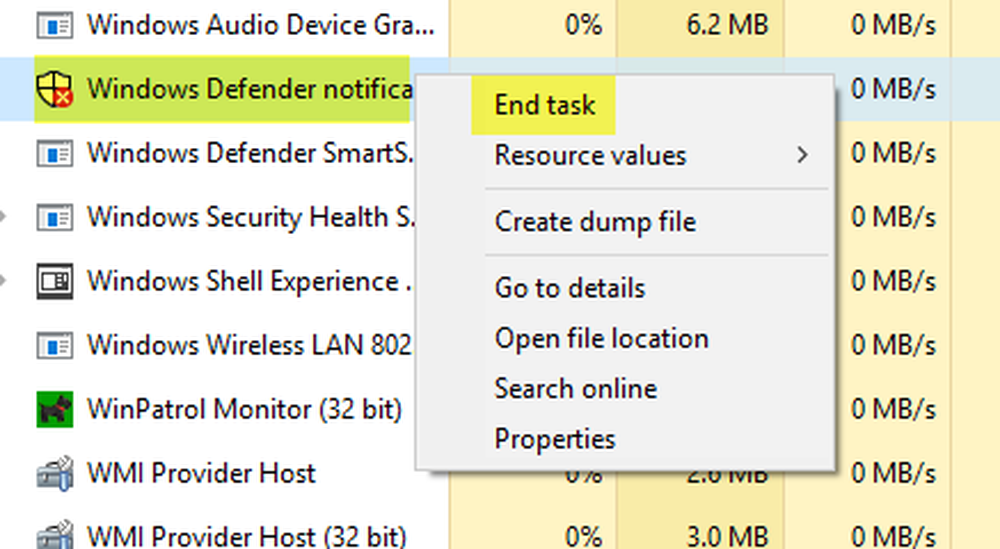
11] Cancella la cache delle notifiche del vassoio. In questo caso, è possibile eseguire una modifica del registro o utilizzare il freeware per cancellare o cancellare icone passate nell'area di notifica del vassoio. Per fare questo, apri regedit e vai alla seguente chiave di registro:
HKEY_CURRENT_USER \ Software \ Classes \ Impostazioni locali \ Software \ Microsoft \ Windows \ CurrentVersion \ TrayNotify
Elimina i valori di 'Icon Stream' e 'Past Icons Stream'.
In alternativa, puoi usare anche CCleaner per fare facilmente il lavoro.

Riavvia il tuo processo explorer.exe o il tuo computer Windows.
12] Se è stata abilitata la protezione ransomware in Windows Defender, sarà necessario connettersi a OneDrive. Quindi, per favore, fai il necessario e vedi se questo ti aiuta. Oppure puoi disattivare la protezione ransomware.
Sotto l'intestazione Protezione ransomware controlla se vedi un '!' marchio. Se visibile, potresti notare un messaggio che legge "Configura l'opzione OneDrive per il recupero dei file in caso di attacco ransomware”.
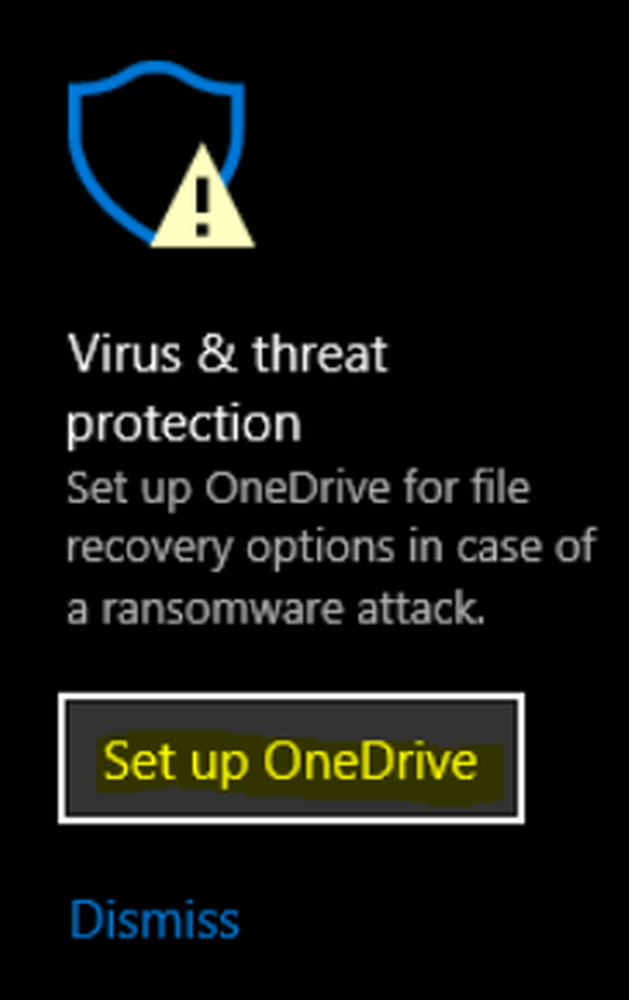
Puoi impostare la protezione Ransomware usando OneDrive o semplicemente ignorare questo suggerimento di OneDrive, e dovresti vedere che il problema è sparito e che non compare più in Windows 10.
13] Utilizzando la ricerca Inizia, apri Windows Defender Firewall con sicurezza avanzata.

Sul lato destro clicca su Aggiorna e vedi se funziona.
14] Apri Windows Defender Security Center. Sotto Protezione dell'account titolo, accedi utilizzando l'account Microsoft, inserisci i dettagli ed esci.
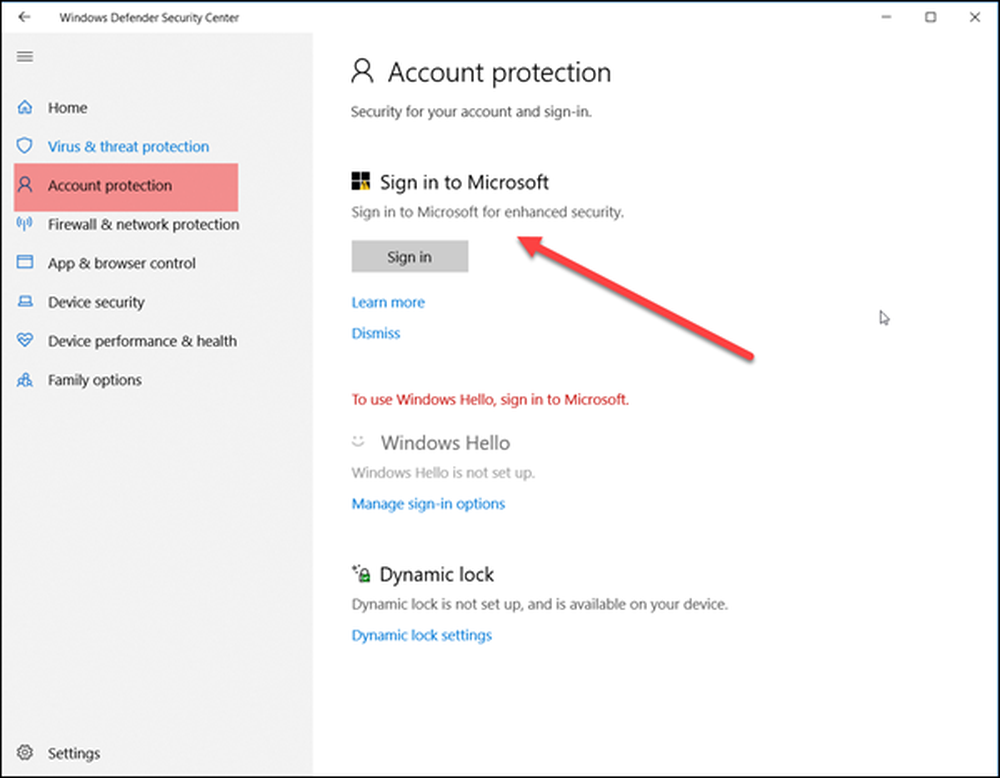
Vedi se questo risolve il tuo problema.
15] Se nulla aiuta, puoi considerare l'opzione per disabilitare l'icona di Windows Defender Security Center nella barra delle applicazioni di Windows 10.
Facci sapere se qualcosa qui ti ha aiutato o se hai altri suggerimenti da offrire.
Related leggi: Disabilita le notifiche di riepilogo di Windows Defender.


